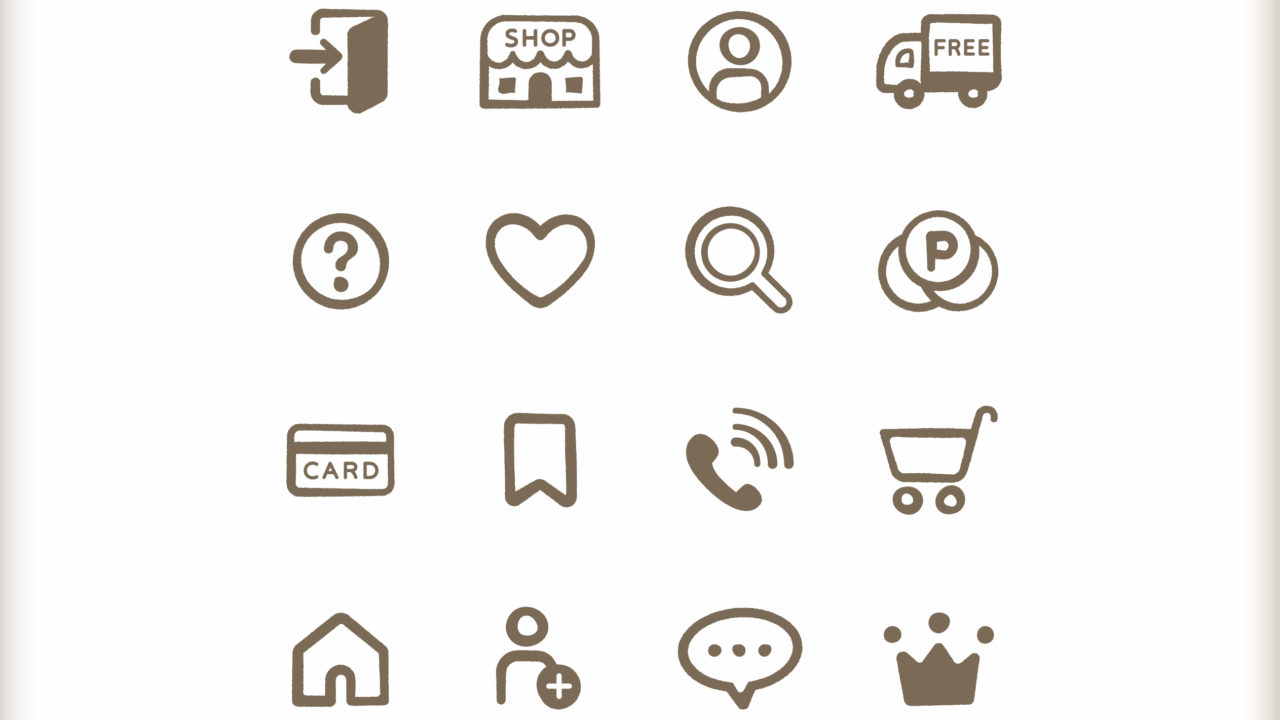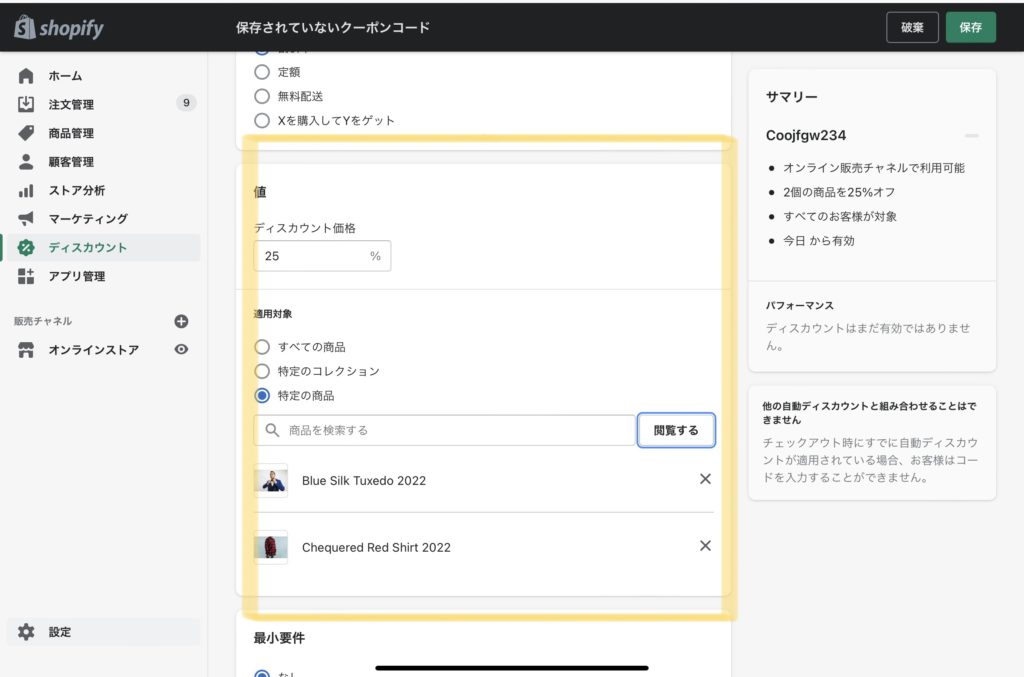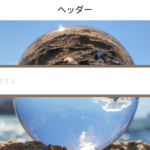こんにちは。Shopifyで「全顧客向けに1回限り」のディスカウントクーポンコードの作り方をご紹介。
顧客リストゲットしてメルマガなどでアプローチする手段にもなりますよね。
活用事例を見てみると
新規顧客ゲットのための活用事例を見てみると、以下のような活用方法があるみたいですね。
- 初めてショップにきてくれたお客様へ感謝の気持ち
- SNSで発信して新規顧客Get
- アカウント登録後にクーポン付与すれば顧客リストをゲットできる(後半に取得方法ご紹介してます)
全顧客向けクーポンは新規顧客を獲得しやすいことがわかります♪
上記の活用事例は新しいお客さん向けの事例なので、他にもリピーター向けだったり、メルマガ会員のみに向けた活用だったりもありますのでそれはまた今度ご紹介しますね。
ディスカウントシミュレーション
今回はこちらのディスカウント設定の場合のシミュレーションをしてみます。
【今回のディスカウント内容】
- クーポンコード:オリジナル
- 割引タイプ:割引率
- 商品:特定の商品
- 最小要件:なし
- お客様資格:全てのお客様
- 利用制限:1回限り
- 期間:指定なし
では、上記の設定をしていきましょう!
◆設定方法
1)管理画面>ディスカウント>クーポンコードを作成するボタンをクリック
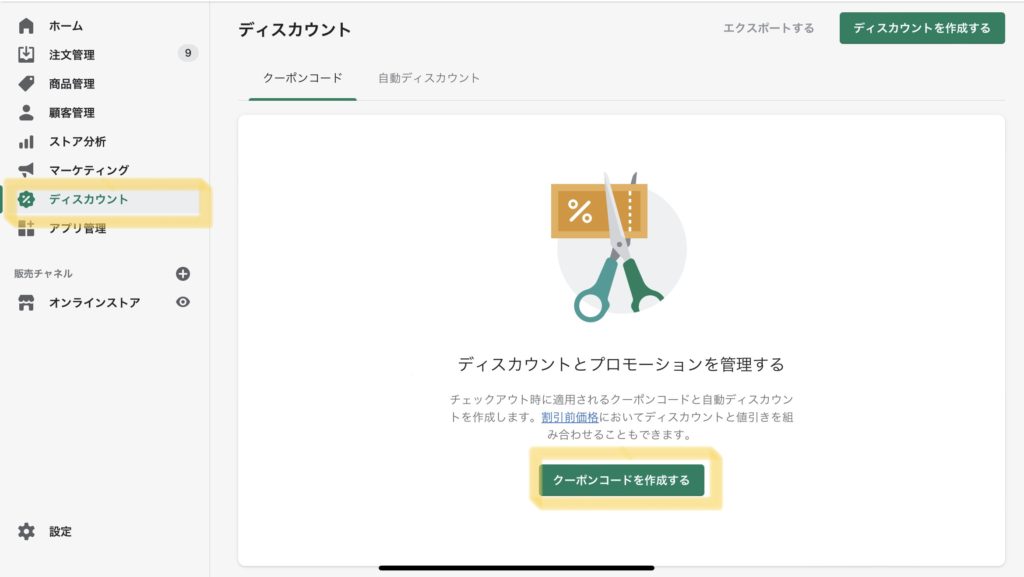
2)クーポンコードとタイプ設定
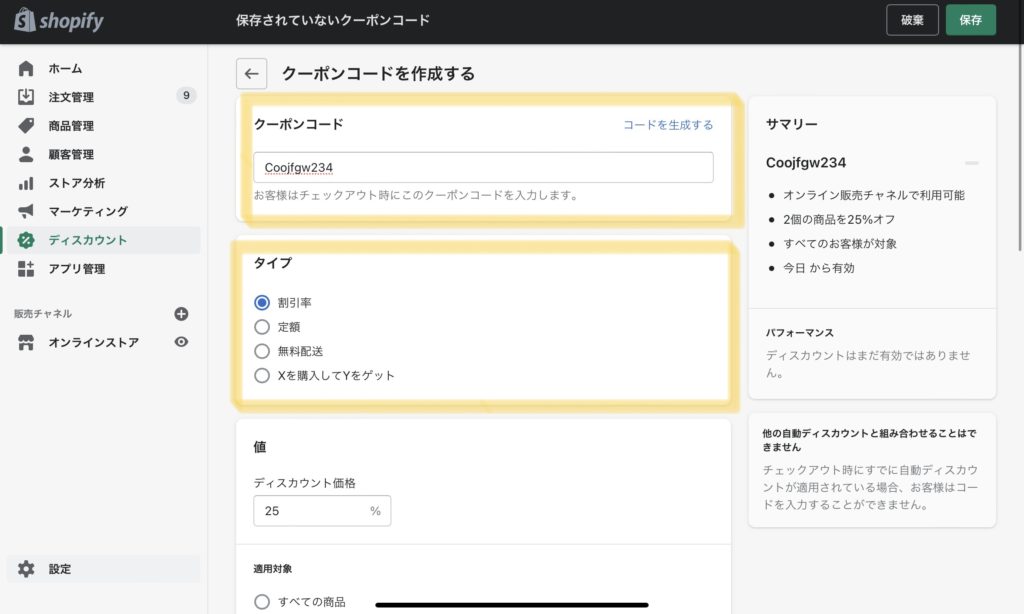
クーポンコード:
今回オリジナルコードなので手動で作成。
3)割引率を設定
割引率を選ぶとディスカウント率を設定できるエリアが出てきます。今回は25%割引にしたいので「25」と入力。
対象商品は全てではなく特定商品にしたいので「閲覧する」ボタンをクリックして商品選択します。
4)最小要件
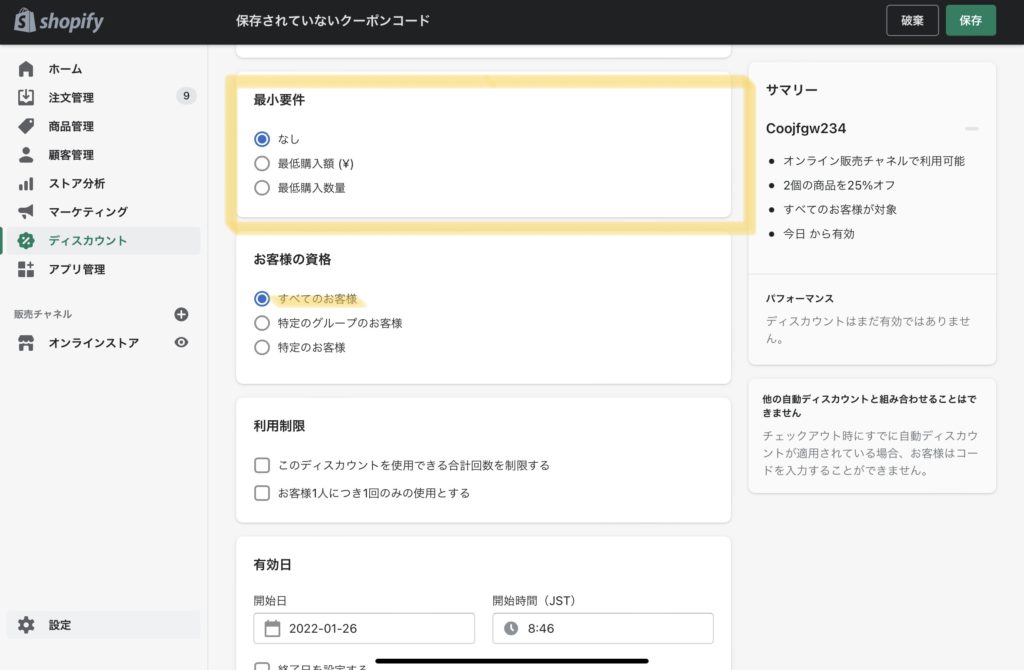
最小要件:
1000円以上購入した人に使えるとかを設定できる箇所ですが、今回は要件なしバージョンなので「なし」を選択。
お客様の資格:
お客様は全顧客対象にしたいので「すべてのお客様」を選択。
5)顧客1人につき1回限りの設定(今回のポイント)
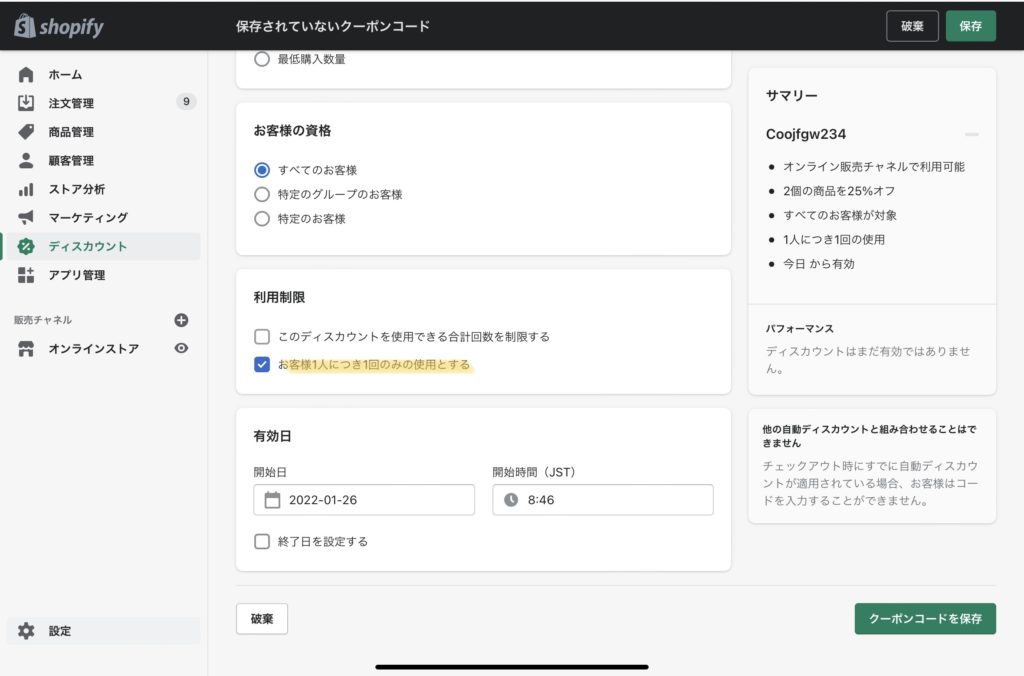
今回のポイントの1回限りの設定。
「お客様1人につき1回のみの使用とする」を選択。
有効日は指定なしなのでデフォルトのまま。
最後に「クーポンコードを保存」ボタンを押し完了です!
発行後の活用方法
クーポンが生成されましたのでクーポンコードをコピーしSNSなどで発信したり、Shopifyオンラインショップの方にカートページや商品ページにクーポンコードを表示したりしてご使用ください。
ログインしないとクーポンコードをGetできないようにしておけば、未登録のお客様はアカウント作成頂けます。
例えば、
クーポンゲットボタンを設置して、クリックすると、ログイン中のお客様はクーポンコードを表示して、ログアウト中のお客様にはログイン画面を表示しログイン後にクーポンコードをGet。
まだアカウント登録してないお客様はここでアカウント登録を促すと、今後のメルマガとかでアプローチしていけます。
Shopifyショップのレイアウトを少し変えるだけでこんな活用もできるので便利ですね♪
具体的な変え方はこちらがわかりやすいかなと思います。
https://note.com/tech_malin/n/n0875dbbec636
アプリを使わずにコピペで使用できます。
さいごに
ディスカウントがあるなら購入してみようかなとちょっと背中を押してくれるクーポンコードは使い方次第で新規顧客やリピーターにつながりますよね。
LINEされてるショップだったらLINEでクーポン紹介するのも良さそうですね。
【Web開発初心者向け!】Web開発入門完全攻略 充実の18時間コース
![]()
未経験からプロのWebデザイナーになる! 400レッスン以上の完全マスターコース
![]()